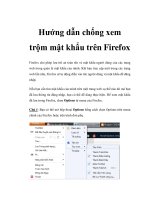Gỡ bỏ mật khẩu trên file PDF pps
Bạn đang xem bản rút gọn của tài liệu. Xem và tải ngay bản đầy đủ của tài liệu tại đây (243.34 KB, 5 trang )
Gỡ bỏ mật khẩu trên file PDF
Đặt mật khẩu cho file PDF là cách đơn giản nhất để bảo vệ nội dung
bên trong. Tuy nhiên, đôi khi bạn lại muốn hủy bỏ mật khẩu đã tạo
để thuận tiện hơn khi chia sẻ cho mọi người. PDF Password Remover
sẽ giúp bạn nhanh chóng thực hiện việc này.
PDF Password Remover là phần mềm cho phép người dùng gỡ bỏ mật
khẩu đã thiết lập trên file PDF trước đó để trở lại nguyên dạng ban đầu, từ
đó có thể dễ dàng chỉnh sửa, in ấn hoặc chia sẻ. Đặc biệt, phần mềm có
thể sử dụng ngay trên cả các máy chưa cài đặt chương trình đọc file PDF.
Lưu ý: PDF Password Remover chỉ có tác dụng hủy bỏ mật khẩu đã khởi
tạo, chứ không có tác dụng dò tìm mật khẩu. Nghĩa là bạn chỉ có thể hủy
bỏ mật khẩu khi xác nhận đúng mật khẩu bảo vệ.
Phiên bản đầy đủ của PDF Password Remover có giá 14,95 USD, phiên
bản thử nghiệm chỉ cho phép gỡ bỏ mật khẩu trên 3 trang đầu tiên. Tuy
nhiên, để chào đón Giáng sinh, AnybizSoft, hãng phần mềm “cha đẻ” của
PDF Password Remover đang có chương trình khuyến mãi, cho phép
người dùng đăng ký và nhận bản quyền miễn phí của chương trình.
Để tận dụng cơ hội này, bạn đọc truy cập vào
/>keycode.html, điền tên và địa chỉ email vào khung đăng ký rồi nhấn nút
Get Key Code.
Nếu đăng ký thành công, bạn sẽ thấy thông báo “Note: The keycode is
sent to your mailbox already!”, đồng thời 1 email sẽ được gửi vào hộp
thư bạn đã sử dụng, trong nội dung có chứa đoạn mã kích hoạt bản quyền
của chương trình.
Download bản dùng thử của chương trình tại đây.
Sau khi cài đặt, tại giao diện chính của chương trình, click vào nút
Register ở góc trên bên phải, điền địa chỉ email bạn đã sử dụng để đăng
ký và đoạn mã kích hoạt có được ở trên vào hộp thoại và nhấn nút
Register.
Bây giờ, bạn đã có bản quyền đầy đủ của chương trình.
Cách thức sử dụng chương trình khá đơn giản, tại giao diện chính, bạn
click vào nút Add File để thêm file cần gỡ bỏ mật khẩu.
Danh sách các file cần gỡ bỏ mật khẩu hiện ra ở cửa sổ tiếp theo. Bây
giờ, click chuột phải vào từng file, chọn Unlock, điền mật khẩu xác nhận,
chọn vị trí lưu file ở mục Output Settings bên dưới, cuối cùng nhấn vào
nút Start.
Như vậy, file PDF của bạn đã trở lại nguyên mẫu, không còn sự bảo vệ
của mật khẩu. Bây giờ, bạn có thể chia sẻ file một cách thuận tiện và
nhanh chóng hơn.